In Windows kunt u veel systeem- of hardware-informatie ophalen via de instellingen.
Echter, het CMD of Opdrachtprompt en PowerShell bieden deze commando’s ook los aan, zodat u ook zonder de instellingen computerinformatie kan opvragen.
Ontdek de handigste WMIC- en CMD-commando’s voor Windows.
17 CMD-commando’s om alles over je pc te achterhalen
Serienummer van de harde schijf of SSD
wmic diskdrive get model,serialnumber
Toont het model en serienummer van alle aangesloten harde schijven of SSD’s. Dit is bijvoorbeeld handig bij inventarisatie, vervanging van de hard- of SSD schijf en garantieclaims.
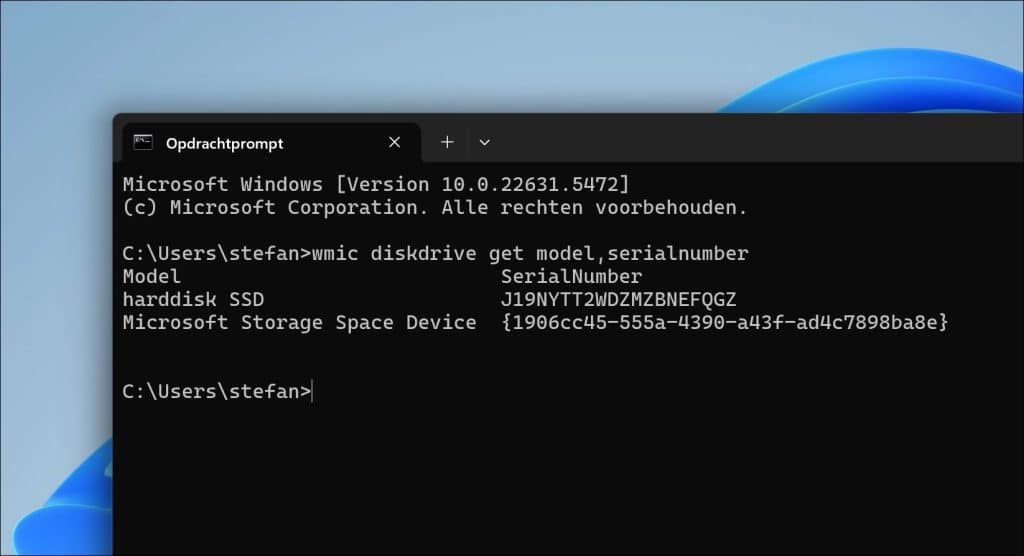
Serienummer van de computer
wmic bios get serialnumber
Geeft het serienummer dat vaak op een sticker onderop een laptop staat. Onmisbaar als u ondersteuning nodig heeft.
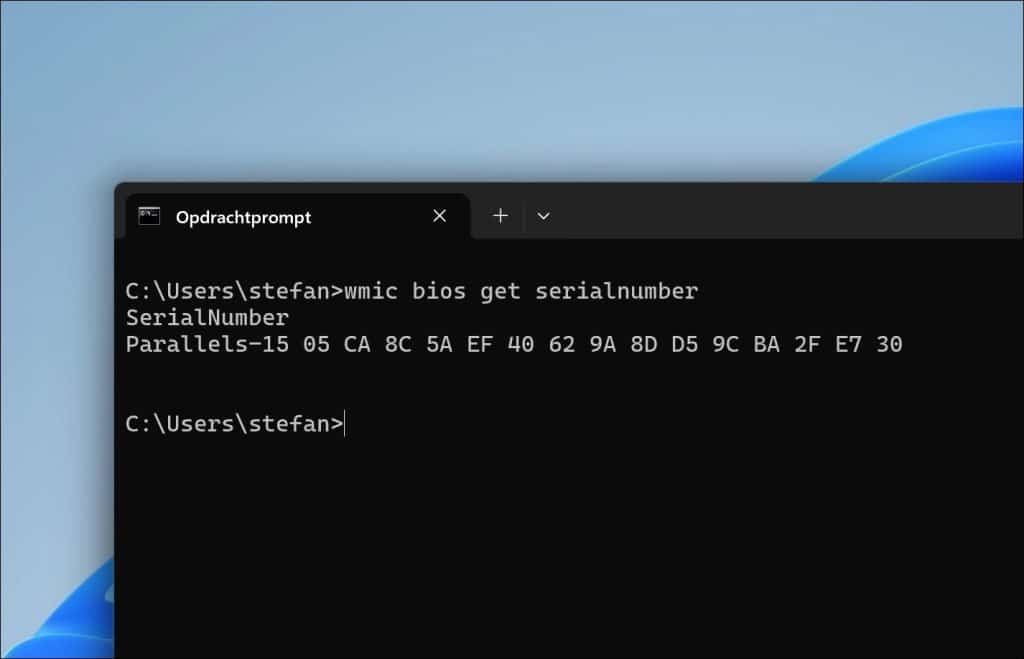
Model en fabrikant van het systeem
wmic csproduct get name, vendor
Handig als u niet meer precies weet welk merk en model uw systeem is.
Lees ook: (Artikel gaat hieronder verder)

Lenovo levert op de meeste laptops en desktops standaard de software Lenovo Vantage mee. Deze app is specifiek…

Wanneer uw pc niet goed uit de slaapstand komt, vanzelf ontwaakt of plotseling veel energie verbruikt, dan kunt…
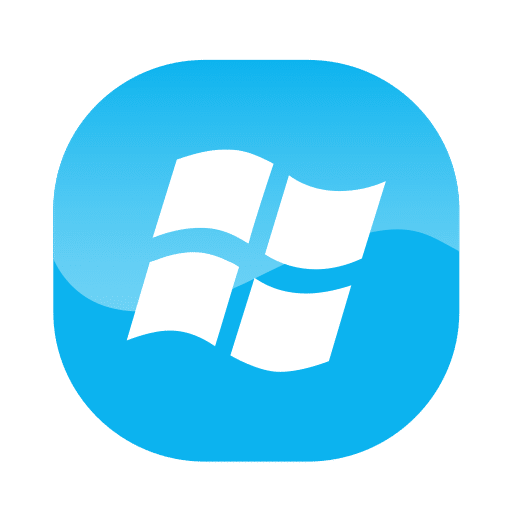
Veel mensen vragen zich af: welke Windows-versie heb ik eigenlijk? Het achterhalen van uw Windows-versie is gelukkig heel…

Als u Windows 11 probeert te installeren en de installatie mislukt, dan kan dit verschillende oorzaken hebben. U…

Als u hardware gaat koppelen met uw computer dan heeft de computer stuurprogramma's nodig om te communiceren met…

Als u merkt dat uw Windows 11 computer teveel geheugen verbruikt, dan merkt u op dat uw computer…
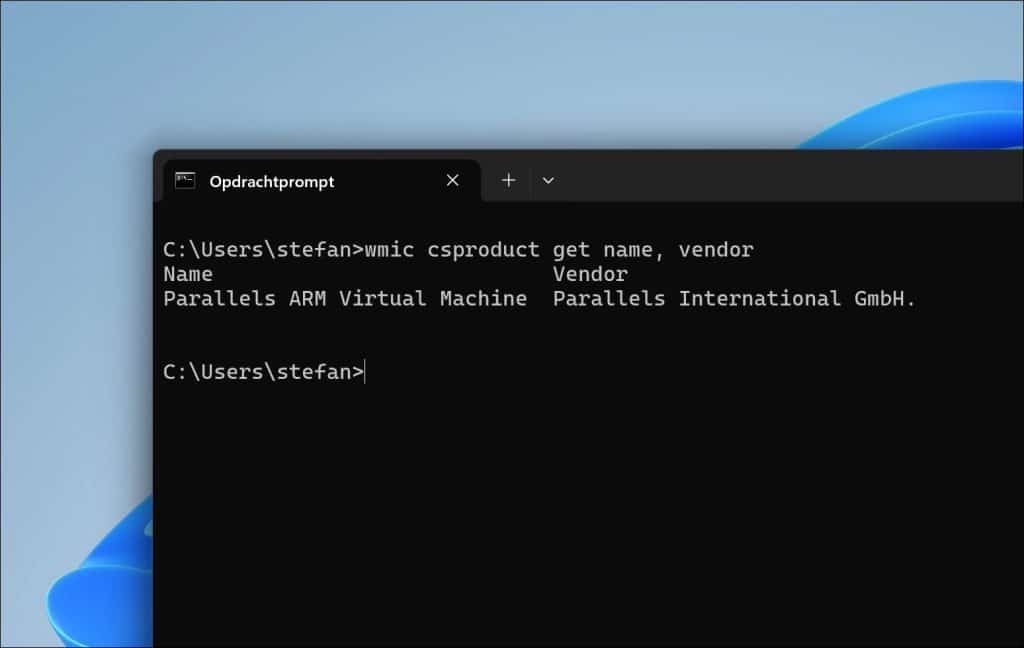
RAM-specificaties bekijken
wmic memorychip get capacity, manufacturer, speed
Bekijk de grootte, het merk en de snelheid van uw geïnstalleerde RAM-geheugen.
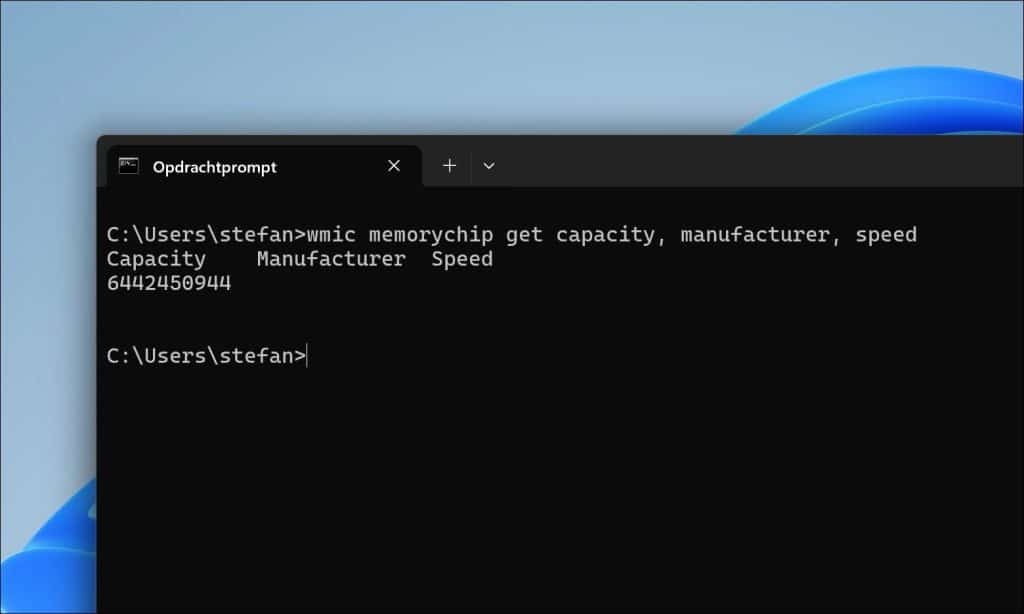
Processorinformatie ophalen
wmic cpu get name, maxclockspeed, currentclockspeed
Bekijk welk type processor u heeft en op welke snelheid deze draait.
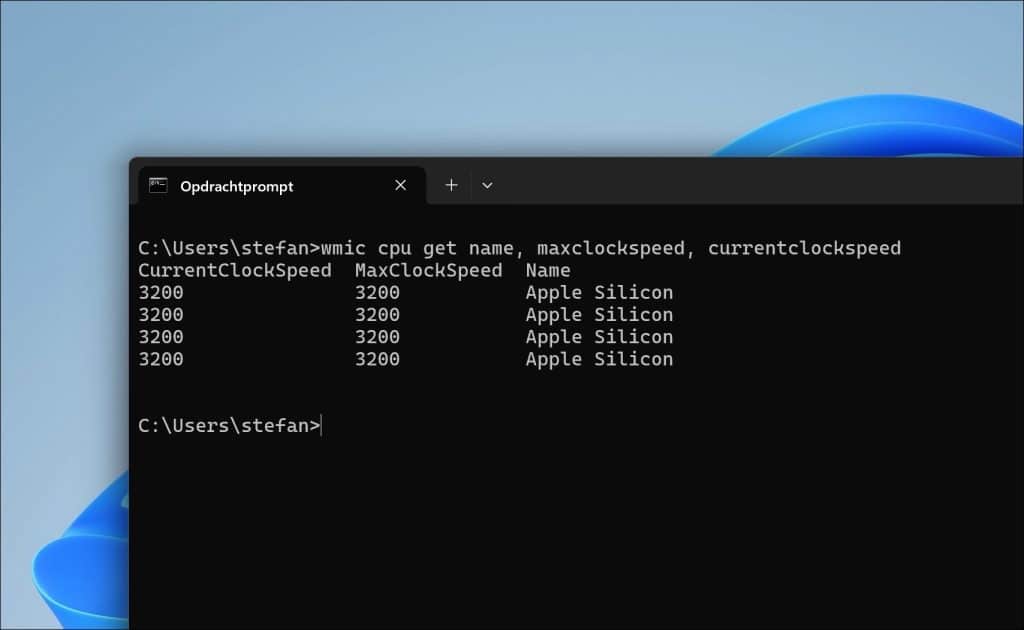
Moederbordgegevens
wmic baseboard get product, manufacturer, serialnumber
Geeft merk, model en serienummer van het moederbord. Dit is handig bij stuurprogramma-updates.
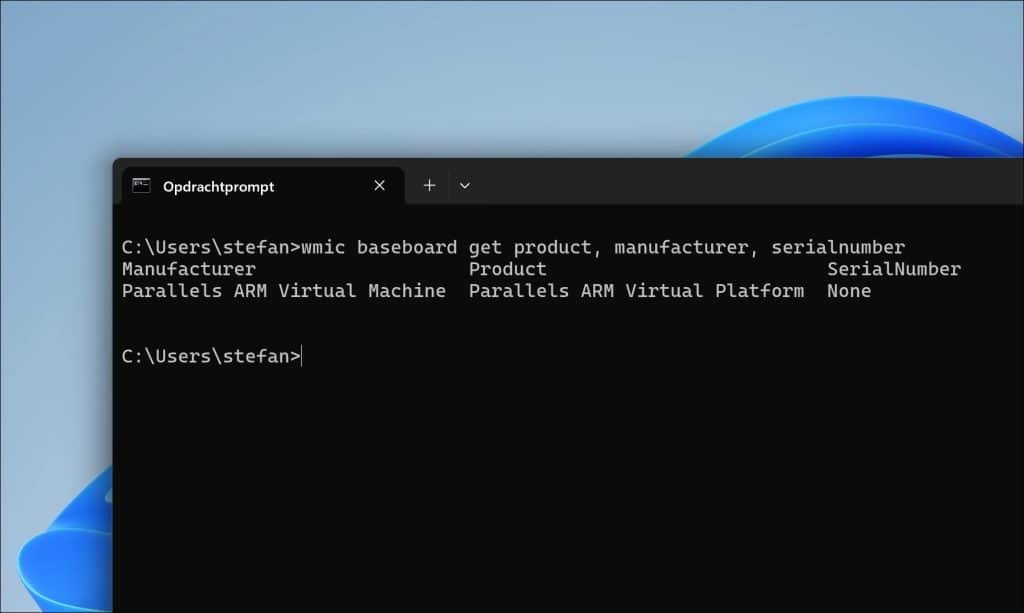
Videokaart en DirectX-informatie
dxdiag
Typ dit in Uitvoeren (Windows-toets + R). Hiermee opent u het DirectX Diagnostic Tool met info over videokaart, audio en systeem.
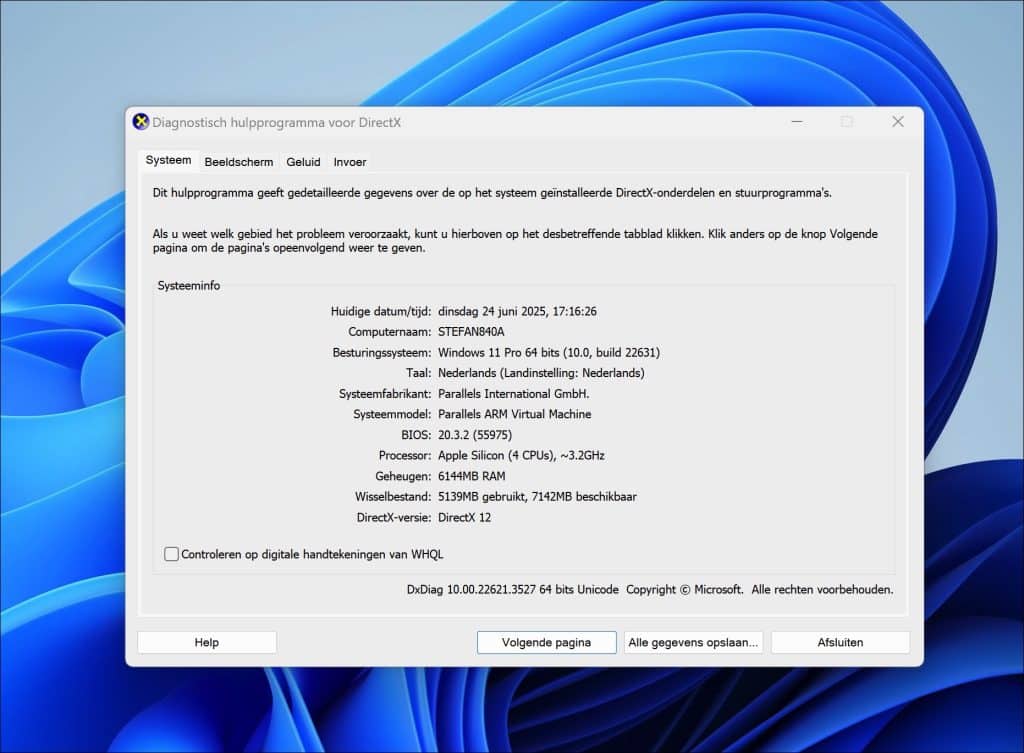
Schijfstatus en opslagcapaciteit
wmic diskdrive get status, size, model
Hiermee ziet u of de schijf nog gezond is en wat de opslagcapaciteit is.
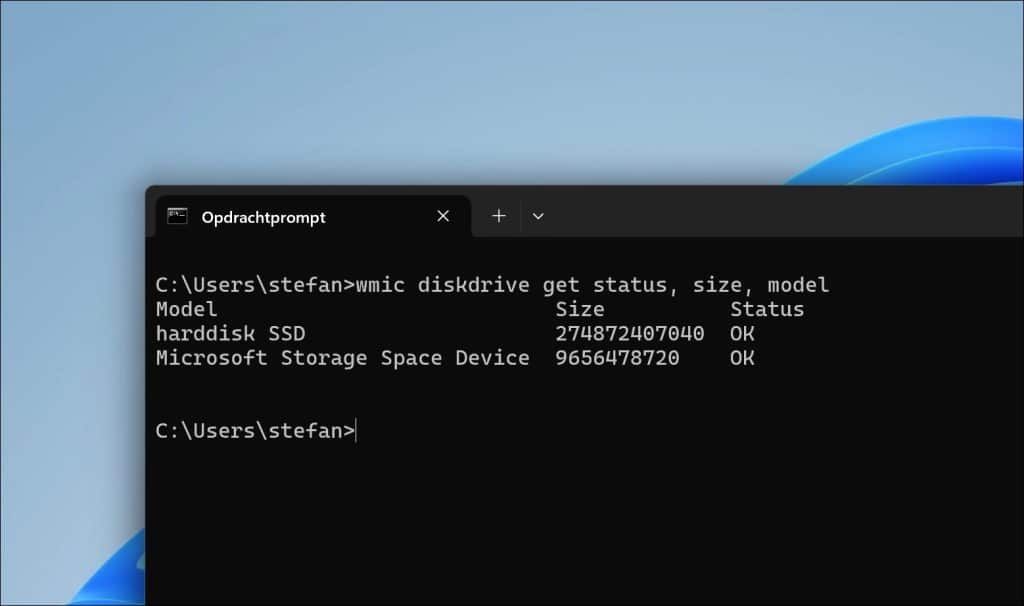
Windows-installatiedatum achterhalen
systeminfo | find /i "Installatiedatum"
of
systeminfo | find /i "Install date"
Toont de datum waarop Windows is geïnstalleerd.
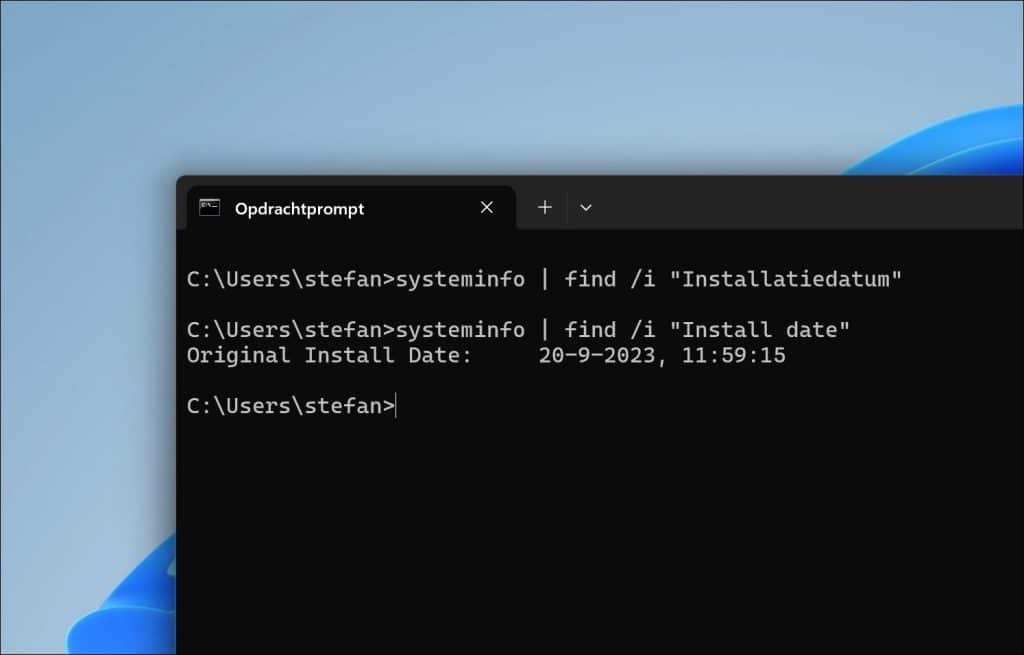
Lijst van stuurprogramma’s
driverquery
Geeft een overzicht van alle geïnstalleerde stuurprogramma’s, inclusief paden en datum.
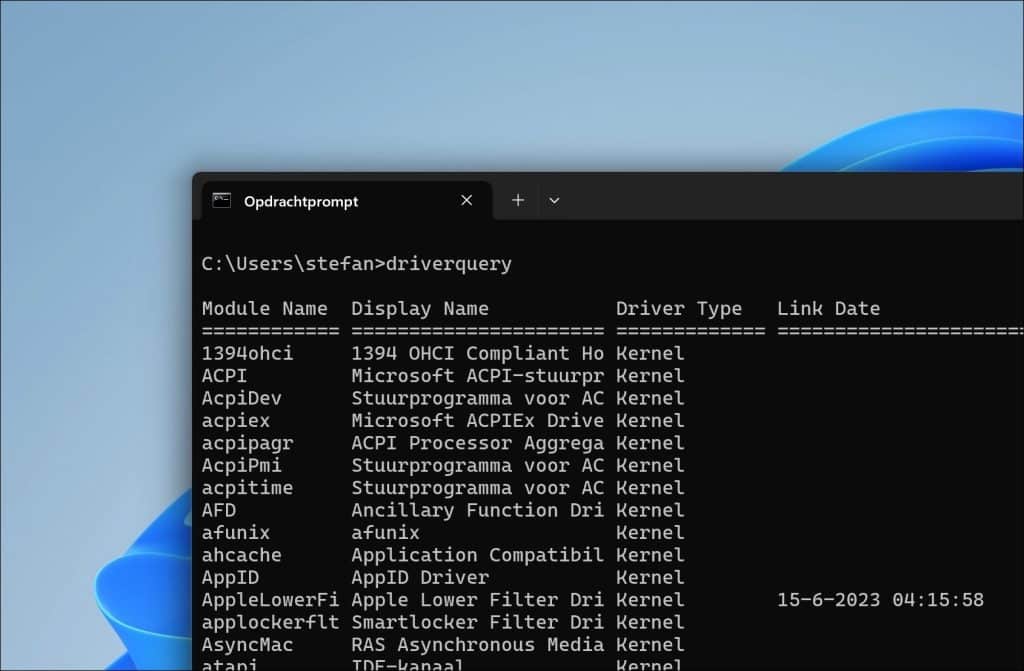
Netwerk- en IP-instellingen
ipconfig /all
Toont MAC-adressen, DHCP, DNS-servers en meer netwerkdetails.
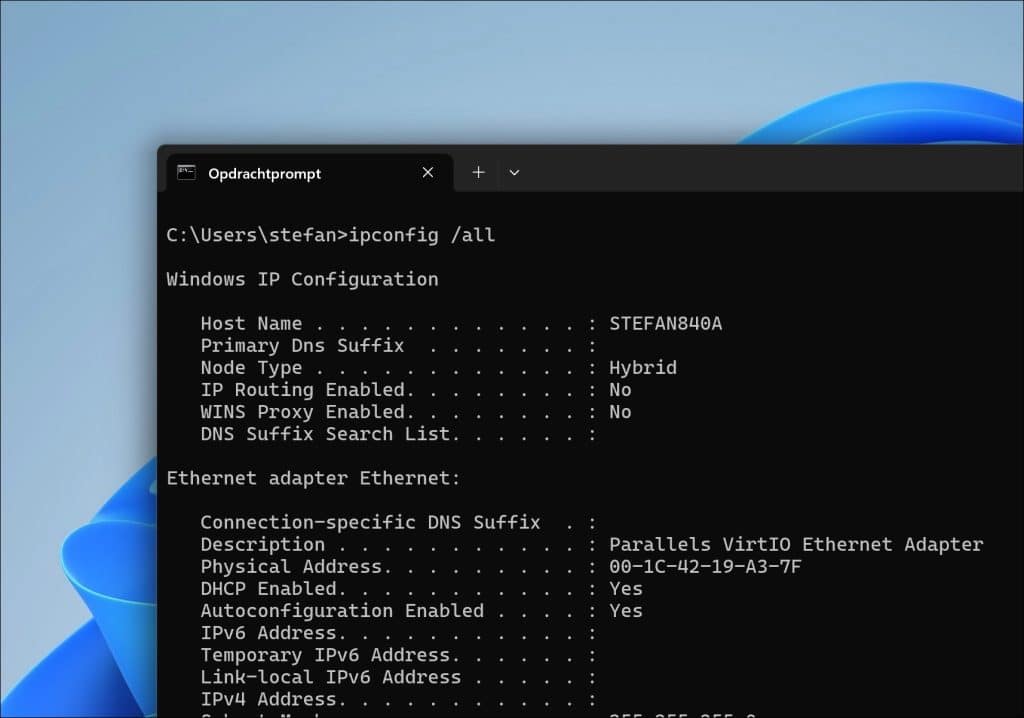
Uptime van het systeem
net statistics workstation
Laat zien hoelang het systeem al actief is sinds de laatste herstart.
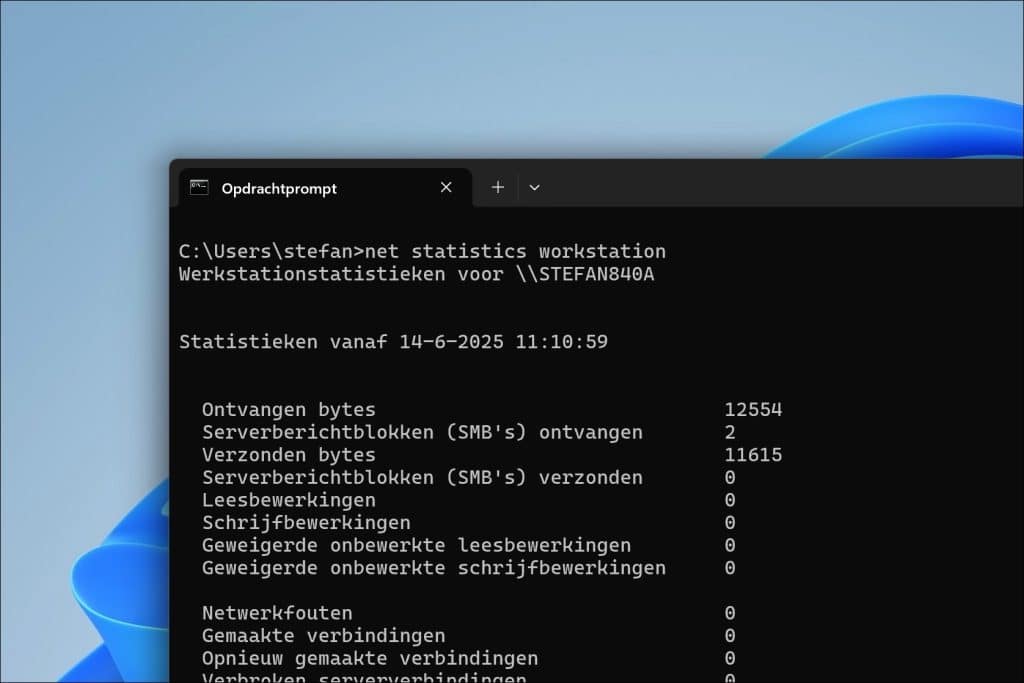
Batterijstatus en rapport (laptop)
powercfg /batteryreport
Genereert een HTML-bestand met info over batterijgebruik en gezondheid.
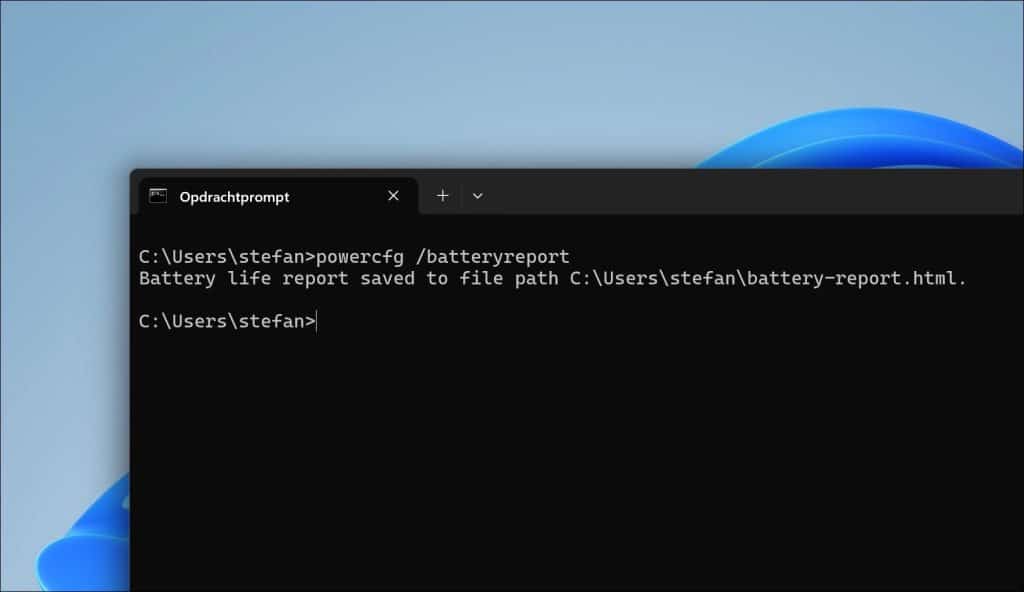
Schijfruimte per partitie
wmic logicaldisk get name,size,freespace
Overzicht van vrije ruimte en totale grootte per schijfletter.
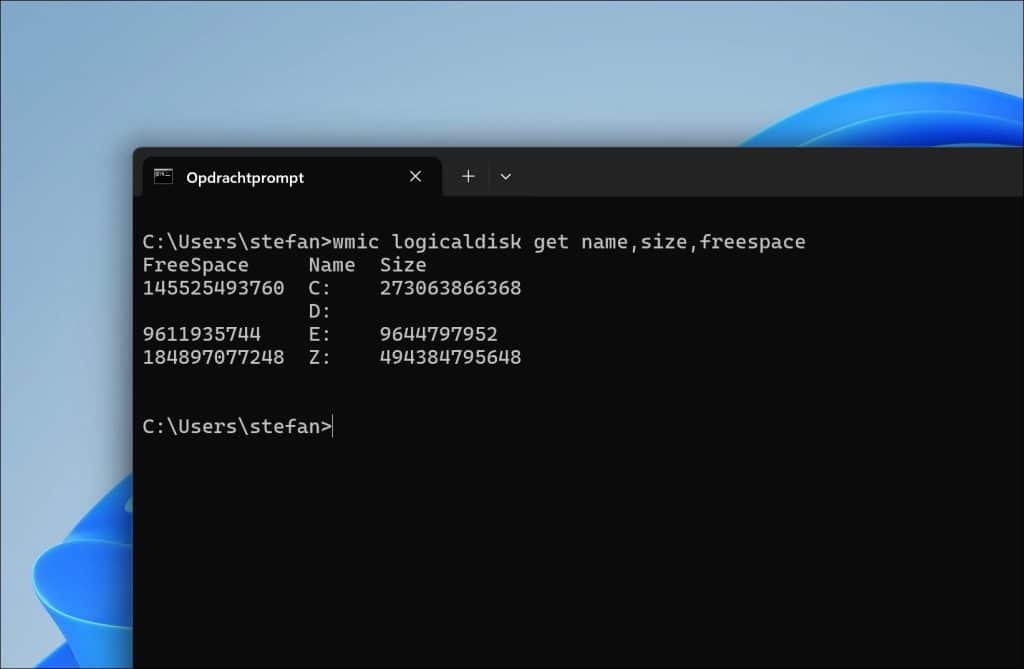
Volledige systeeminformatie
systeminfo
Toont o.a. Windows-versie, BIOS, geheugen, netwerk, updates.
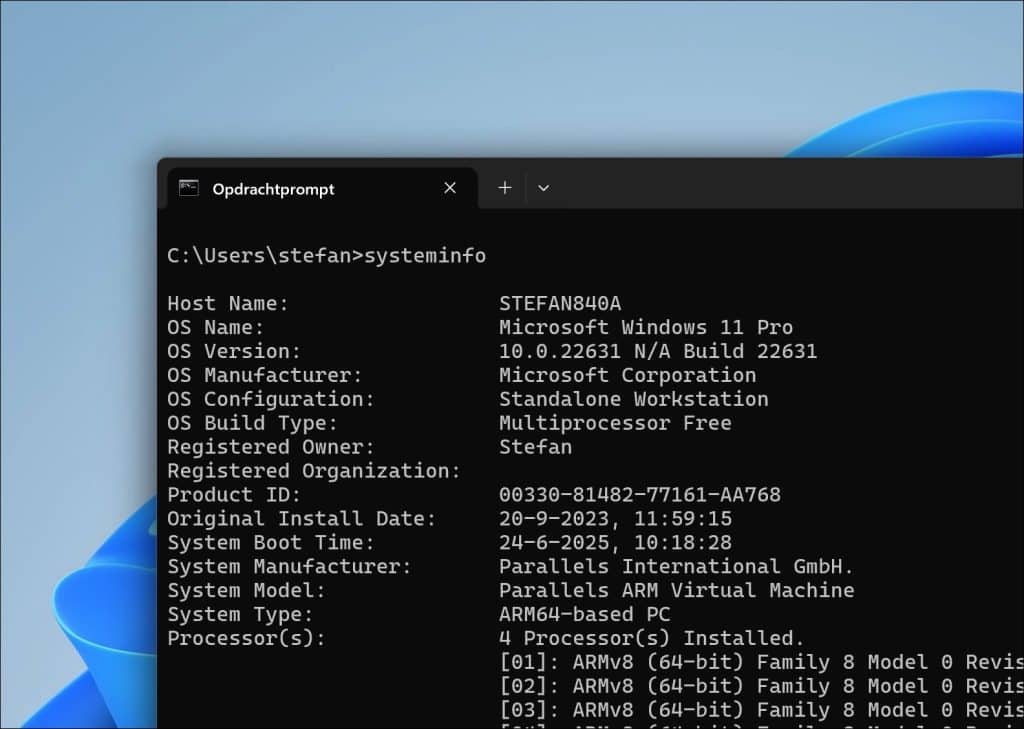
Taal- en toetsenbordinstellingen
powershell Get-WinUserLanguageList
Controleer de ingestelde invoertalen en toetsenbordindelingen.
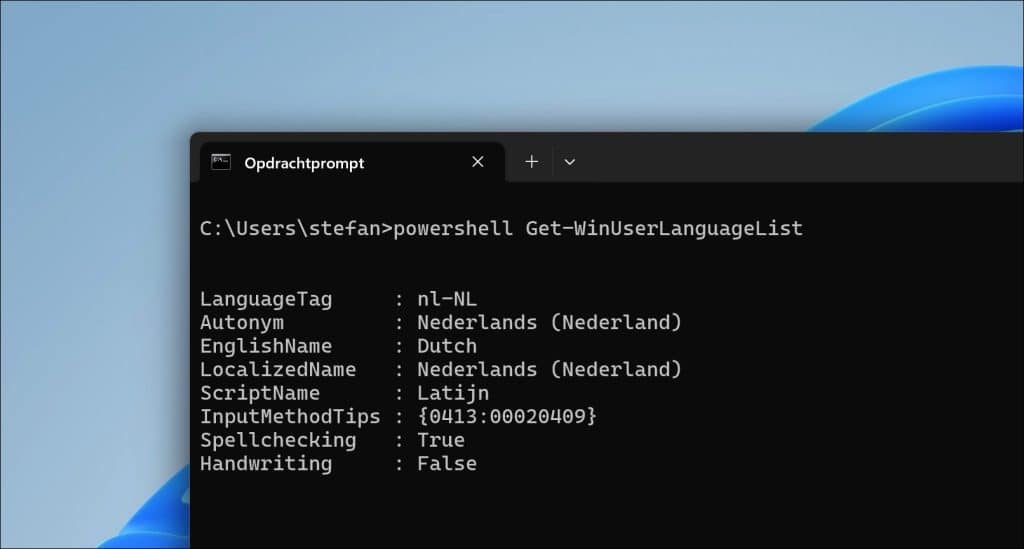
BitLocker-status controleren
manage-bde -status
Toont of de harde schijf is versleuteld met BitLocker (indien beschikbaar). Werkt alleen als het Opdrachtprompt of Terminal als administrator is uitgevoerd.
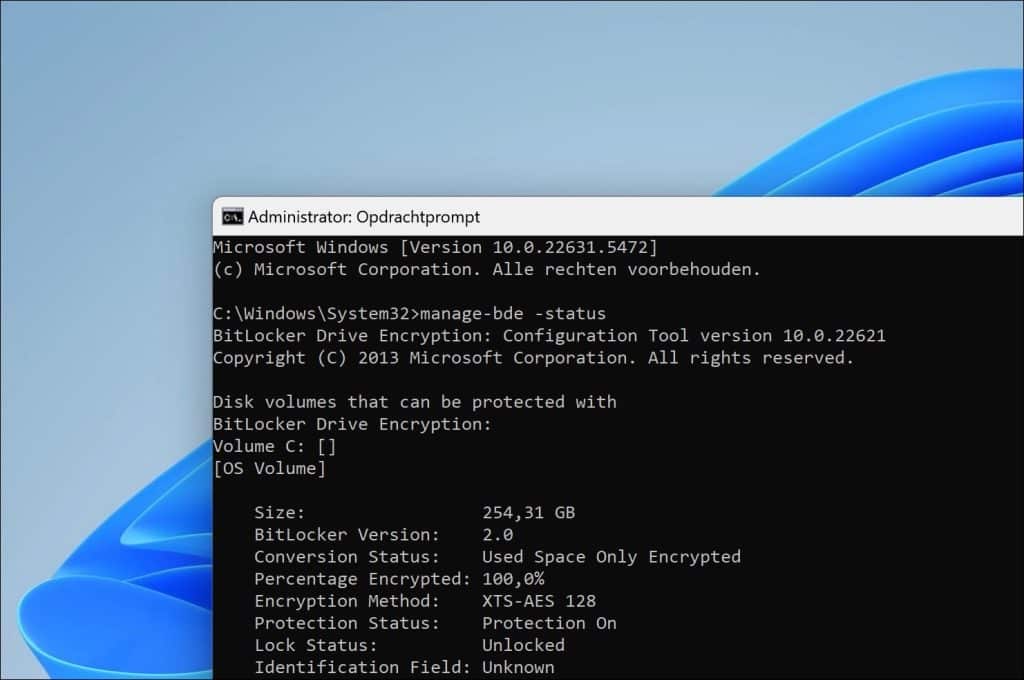
Ik hoop u hiermee geïnformeerd te hebben. Bedankt voor het lezen!
Meld u gratis aan en word lid van ons nieuwe PC Tips forum.

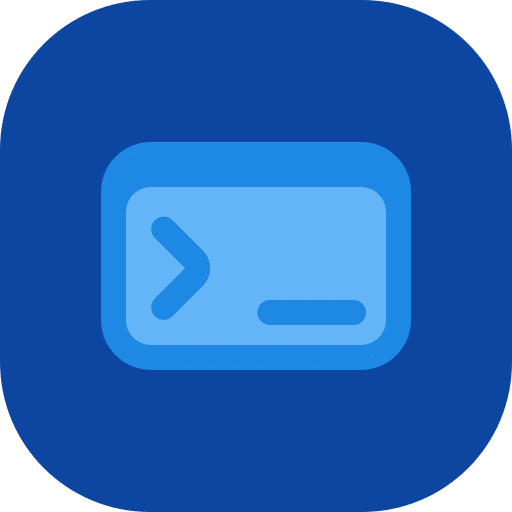
Help mee
Mijn computertips zijn gratis en bedoeld om andere mensen te helpen. Door deze pc-tip te delen op een website of social media, helpt u mij meer mensen te bereiken.Overzicht met computertips
Bekijk ook mijn uitgebreide overzicht met praktische computertips, overzichtelijk gesorteerd per categorie.